iPhone की स्क्रीन मिररिंग का रहस्य - 2024
क्या आप अपने iPhone स्क्रीन को कंप्यूटर, टीवी, या बड़ी स्क्रीन के साथ साझा करने के तरीके को लेकर उलझन में हैं? अब चिंता की कोई बात नहीं क्योंकि यह लेख आपके लिए सब कुछ समझा देगा।
आप यहां एकत्रित किए गए सरल चरणों का पालन करते हुए कदम दर कदम यह सीखेंगे कि कैसे अपने iPhone स्क्रीन को साझा करें। चलिए आगे बढ़ते हैं और शुरू करते हैं!
1. स्क्रीन मिररिंग क्या है?
स्क्रीन मिररिंग एक विधि है जिसका उपयोग आपके द्वारा एक डिवाइस पर देखी जा रही सामग्री को बिना किसी भौतिक कनेक्शन के एक अलग डिवाइस पर एक साथ देखने के लिए किया जाता है।
स्क्रीन मिररिंग पेशेवरों, शिक्षकों, डेवलपर्स, छात्रों, और गेमर्स के लिए अत्यंत महत्वपूर्ण है।
ध्यान रखें कि इस साझा करने की विधि को निर्बाध रूप से काम करने के लिए, दोनों उपकरणों को एक ही नेटवर्क पर होना चाहिए। यदि आपको कभी समस्या आती है या ऑफलाइन प्लेबैक पसंद करते हैं, तो आप कोशिश कर सकते हैंडाउनलोड किए गए लंबे वीडियो भेजना.

आपके iPhone स्क्रीन को डुप्लिकेट करना बहुत सरल है। एकमात्र आवश्यकता यह है कि दोनों उपकरण (आपका iPhone औरस्मार्ट Apple TV) को एक ही नेटवर्क पर होना चाहिए।
2. अपने iPhone से Airplay वीडियो
निम्नलिखित कदम अनुसरण किए जाने चाहिए:
अपने iPhone और Apple TV को एक ही Wi-Fi नेटवर्क से जोड़ना सुनिश्चित करें।
उस वीडियो को खोजें जिसे एयर प्ले किया जाना है।
स्क्रीन मिरर के लिए आइकन पर क्लिक करें। फोटोज ऐप पर, पहले शेयर पर क्लिक करें, फिर स्क्रीन मिरर के आइकन पर क्लिक करें।
अपने Airplay-2-संगत स्मार्ट टीवी या Apple TV का चयन करें।
यदि आप संगीत स्ट्रीम करना नहीं चाहते हैं, तो ऐप में नीले रंग के स्क्रीन मिरर आइकन पर क्लिक करें, फिर अपने iPhone पर टैप करें।
3. अपने iPhone को मिरर करें
आप अपने iPhone की स्क्रीन को अपने Apple TV या Airplay2-संगत स्मार्ट TV पर स्क्रीन मिरर कर सकते हैं।
चरण:
एक ही Wi-Fi नेटवर्क का उपयोग करते हुए, अपने iPhone और Smart TV को जोड़ें।
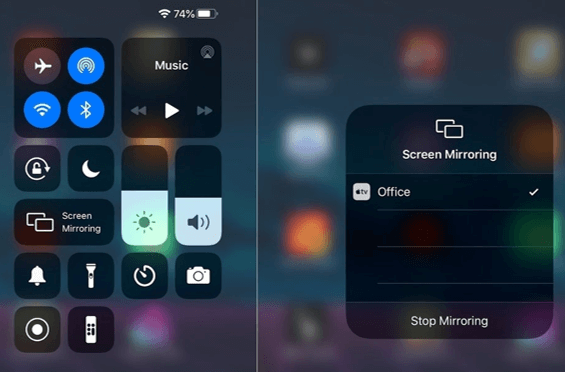
नियंत्रण केंद्र इस प्रकार शुरू करें:
iPhone 8 या उससे पहले के संस्करणों और iOS 11 या उससे पहले के संस्करणों के लिए, स्क्रीन को नीचे से ऊपर की ओर स्वाइप करें।
iPhone X या बाद के संस्करणों के लिए, ऊपर से नीचे की ओर स्वाइप करें।
स्क्रीन मिररिंग पर क्लिक करें।
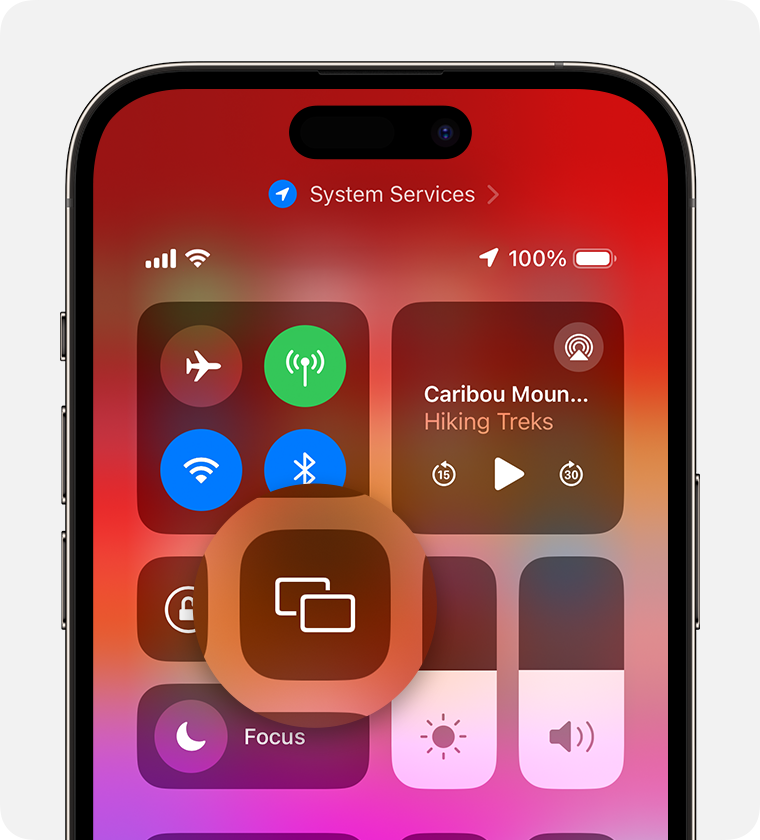
सूची में से अपना Airplay 2-संगत स्मार्ट टीवी या Apple TV चुनें।
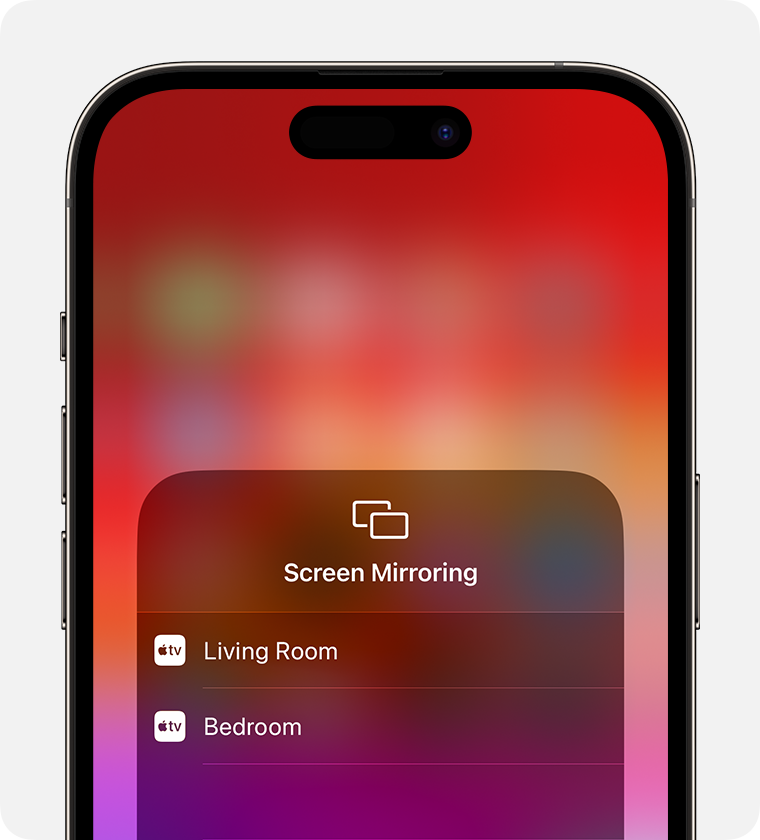
जो Airplay पासकोड स्क्रीन पर दिखाई दे, उस पर अपना iPhone पासकोड दर्ज करें।
कंट्रोल सेंटर खोलें > स्क्रीन मिरर > स्टॉप मिररिंग पर जाएं ताकि मिररिंग सत्र को समाप्त किया जा सके। एक अन्य विकल्प आपके Apple TV के रिमोट पर मेनू का उपयोग करना है।
सारांश
अंत में, इस लेख ने आपको अपने iPhone स्क्रीन को मिरर करने के तरीके दिखाए हैं। यदि आपको अपने iPhone स्क्रीन को मिरर करने का एक त्वरित और सरल तरीका चाहिए, तो यह लेख आपके लिए सब कुछ है! आगे बढ़ें और अपने लिए उपयुक्त तरीका चुनें।

